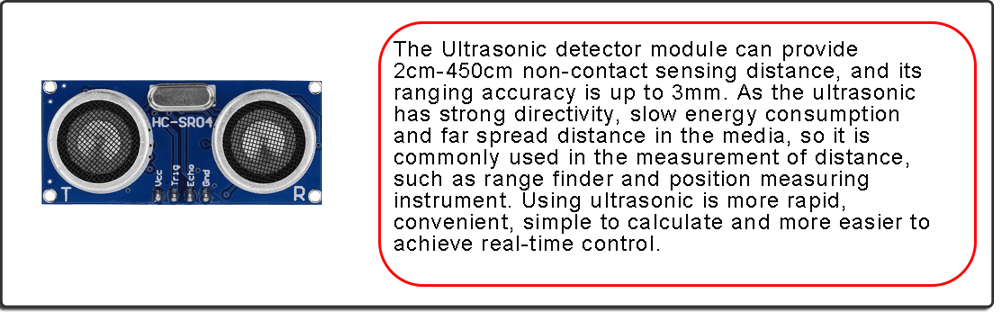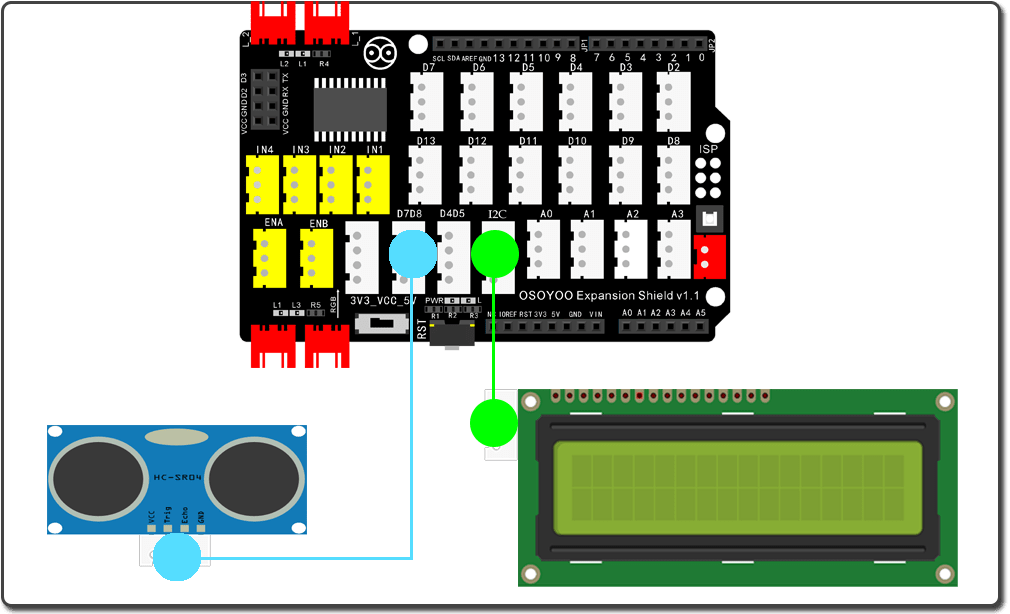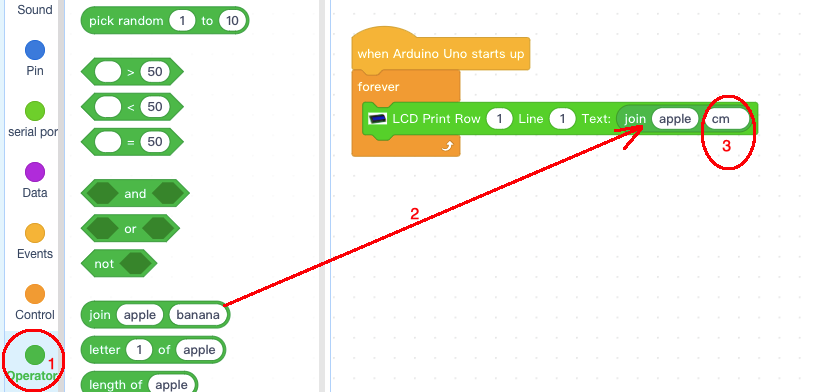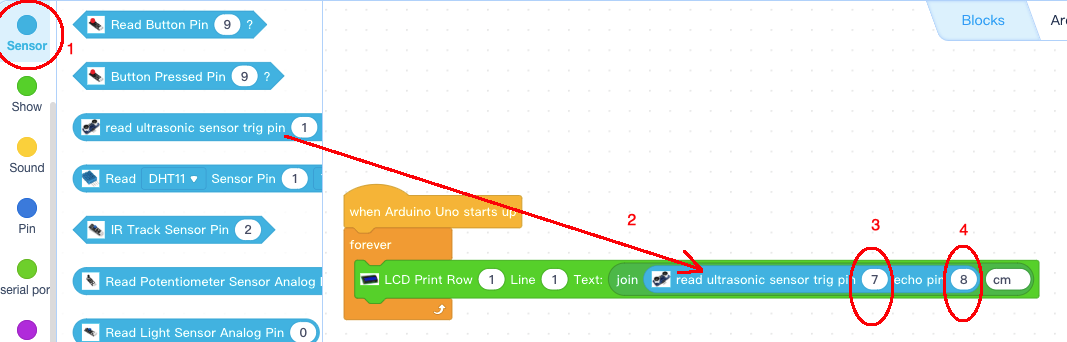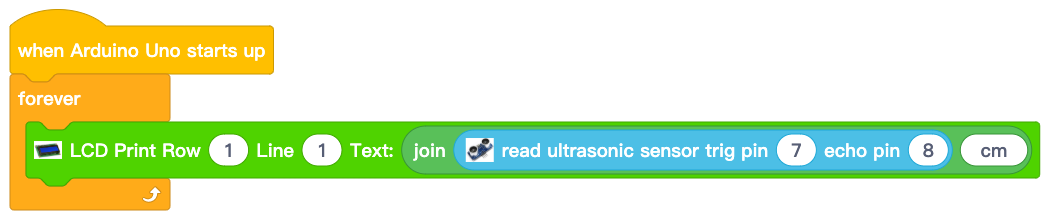| Acquista su US |
Acquista su UK |
Acquista su DE |
Acquista su IT |
Acquista su FR |
Acquista su ES |
Acquista su JP |
 |
 |
 |
 |
 |
 |
 |

In questa lezione, impareremo come utilizzare il sensore a ultrasuoni di rilevamento per misurare la distanza dell’ostacolo e visualizzare il risultato su un LCD I2C 1602.


L’LCD I2C 1602 può visualizzare due linee x 16 (totale 32) caratteri. I caratteri sono inviati attraverso una porta bus I2C che è inclusa in Arduino e in molti altri dispositivi.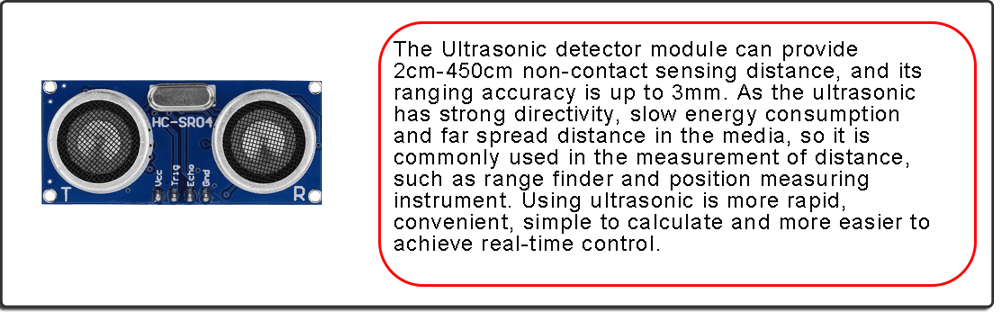

- Scheda OSOYOO UNO (pienamente compatibile con Arduino UNO rev.3) x 1
- OSOYOO Magic I/O Shield per Arduino x1
- Sensore a ultrasuoni HC-SR04 x 1
- I2C LCD1602 x 1OSOYOO Cavo PNP a 4 pin x 2
- Cavo USB x 1
- PC x 1

In primo luogo, si prega di collegare Osoyoo Magic I/O shield nella scheda UNO come segue:

Poi collegare i moduli alle porte dello schermo Magic I/O (spostare l’interruttore sulla scheda su 5V) con due cavi PNP a 4 pin come segue:
Display I2C LCD 1602 – I2C
Sensore ultrasonico – D7D8
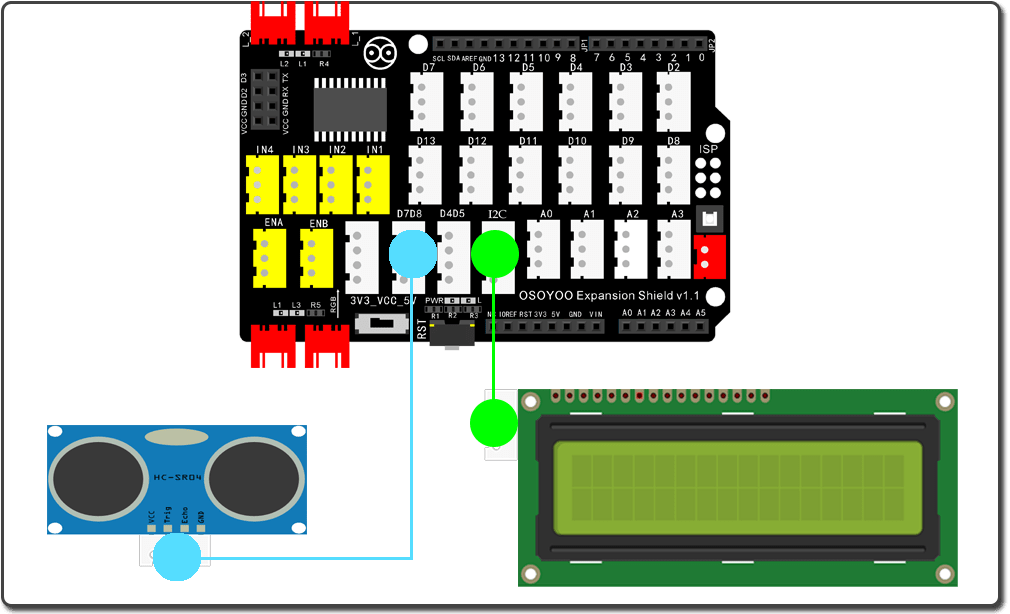

Passo 1) Se non hai installato il software mBlock nel tuo PC, leggi Lezione 1, scarica e installa il software.
Passo 2) Eseguire il software mBlock PC facendo doppio clic sull’adorabile icona Panda. Trascinare e rilasciare il file osoyoo_uno_mext (scaricato al punto 1) al software mBlock come segue:

Ora vedrai un nuovo firmware del dispositivo in mBlock, vedi immagine seguente:

Ora il software mBlock e il firmware del dispositivo OSOYOO_UNO sono stati installati con successo nel nostro PC!
Ora vi mostreremo come usare i blocchi per trasformare l’idea di cui sopra in realtà.
Passo 1: Clicca su Control, trascina e rilascia il blocco Forever nell’area di programmazione, come segue:

Passo 2: Clicca Events, aggiungi il blocco when Arduino Uno starts up all’inizio:

Passa 3: Clicca Show, aggiungi il blocco LCD prints dentro il blocco forever:

Passo 4: Clicca Operator, aggiungi un blocco join apple banana dentro il campo di testo LDC print blocks, poi cambiare la banana superiore in “cm” (mettere uno spazio dopo cm):
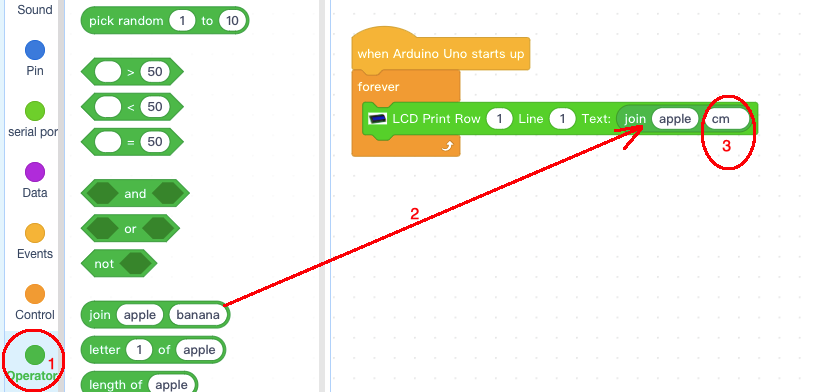
Passo 5: Clicca la categoria Sensor, aggiungi un blocco read ultrasonic sensor sottostante nel blocco LCD join, Cambia trig pin da 1 a 7, Cambia echo pin da 1 a 8,
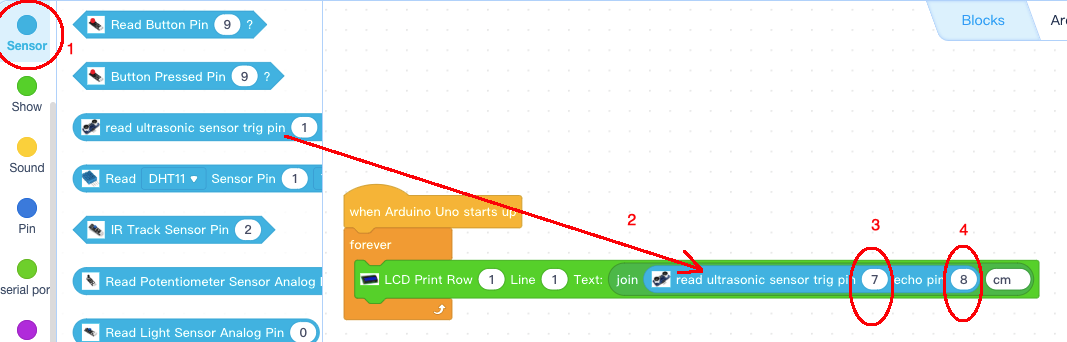
Ora abbiamo completato la programmazione dei blocchi. I blocchi finali appaiono come segue:
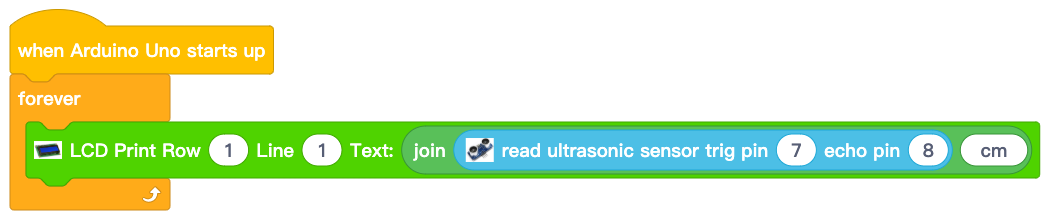
Carica il programma su Arduino
1) è necessario fare clic sul pulsante Connect nella parte inferiore del software mBlock, si vedrà una finestra USB pop-up,
2) selezionare la casella di controllo Show all connectable device, quindi apparirà un menu a discesa del dispositivo,
3) seleziona la tua porta Arduino dal menu a discesa del dispositivo
4) clicca sul pulsante Connect per collegare il tuo PC ad Arduino

5)Dopo che il PC è collegato alla scheda Arduino UNO, fare clic sul pulsante Carica nella parte inferiore del software, quindi il codice verrà caricato sulla scheda Arduino UNO:

Prova il programma:
Quando si accende l’alimentazione di Arduino, l’LCD mostrerà una distanza casuale:
50.56cm
Quando si mette la mano di fronte al sensore ad ultrasuoni, l’LCD visualizzerà la distanza della vostra mano al sensore.Se non è possibile vedere alcun display, potrebbe essere necessario utilizzare un cacciavite per regolare la vite di luminosità nella parte posteriore del LCD, vedi foto seguente: